cad平行线
相信大家对平行线肯定都很了解,在纸上画平行线肯定也都很在行,不过在CAD上画平行线估计就会有很多人不会画了。
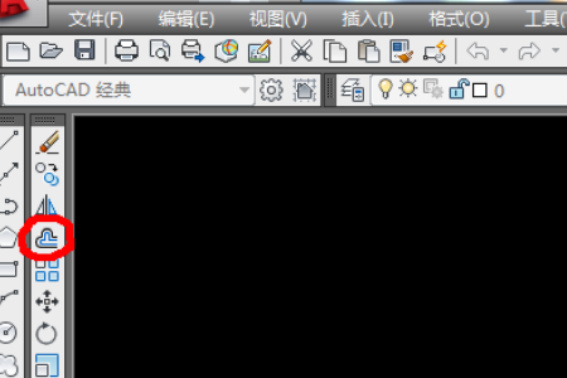
分享cad平行线画法教程
Cad是常用的一种绘图软件,常用于机械设计、建筑设计、服装设计、地形测绘、广告设计等。对一些不常制作绘图的小伙伴们来说,总会遇见一些问题,比如说:cad平行线的画法。下面小编就跟小伙伴们一起来分享下cad平行线画法操作教程吧!
1.首先,在我们电脑上的打开cda软件点击开始绘制。(如下方图片内容所示:)
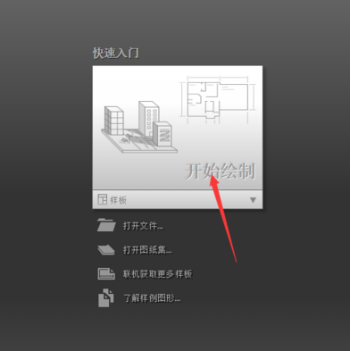
2.打开正交模式。(如下方图片内容所示:)
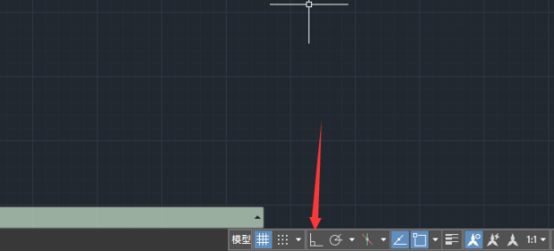
3.点击直线。(如下方图片内容所示:)
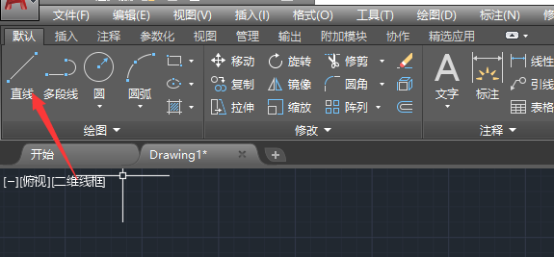
4.指定第一个点。(如下方图片内容所示:)
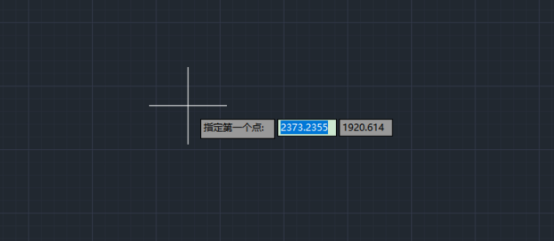
5.向后拉动,由于是正交模式,所以只会在水平方向拉伸。(如下方图片内容所示:)
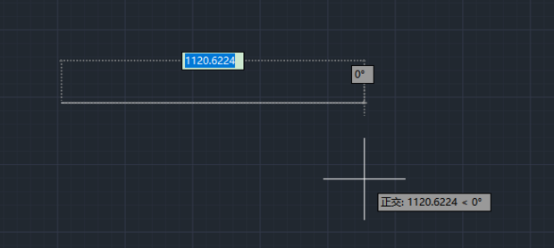
6.向下拉一条直线。(如下方图片内容所示:)
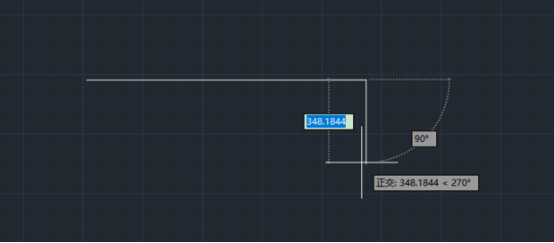
7.再向左拉。(如下方图片内容所示:)
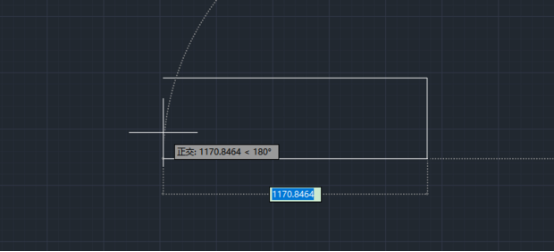
8.选中多余的竖线删除。(如下方图片内容所示:)
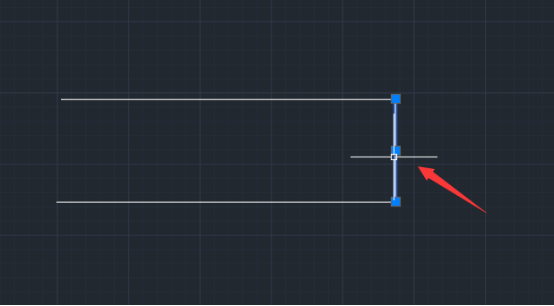
9.最后结果。(如下方图片内容所示:)
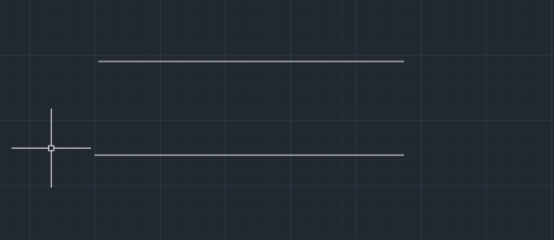
上面的9个小步骤就是cad平行线画法的具体操作教程内容,现已简单明了的分享飞小伙伴们了,希望对小伙伴们有所帮助,如果小伙伴们觉得有所帮助的话。就去多多练习吧!要以熟练掌握为主,掌握cad平行线画法的这个小技巧。争取在日常办公需要时,熟练操作运用。
本篇文章使用以下硬件型号:联想小新Air15;系统版本:win10;软件版本:cad 2014。
你知道cad平行线怎么画吗?
相信大家对平行线肯定都很了解,在纸上画平行线肯定也都很在行,不过在CAD上画平行线估计就会有很多人不会画了。
要知道,平行线是CAD绘图很重要的一个操作,如果画不好平行线,那整个图的尺寸和严谨都会乱掉。所以,在CAD中学会用平行线很有必要。那么,CAD怎么画平行线呢?下面,我们就一起往下看看AutoCAD 2014画平行线的操作方法。
步骤详情:
1、首先,我们打开自己CAD软件;然后,点击左侧的【偏移】的图标选项。
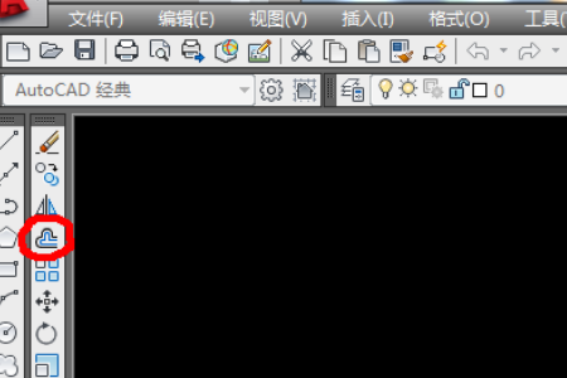
2、然后,我们在该页面中在命令右侧输入【OFFSET】。(如图所示)
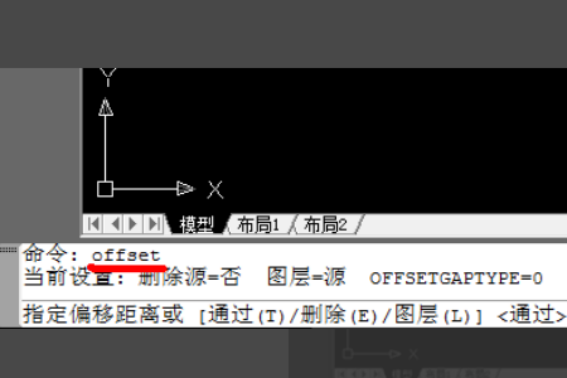
3、之后,我们在该页面中在通过右侧输入两平行线之间的距离。
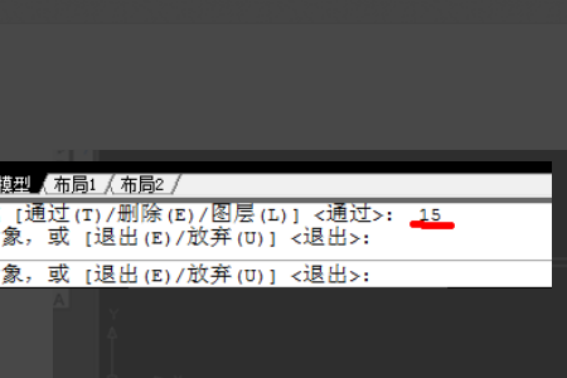
4、接下来,我们在该页面中鼠标光标移到要偏移的直线上。(如图所示)
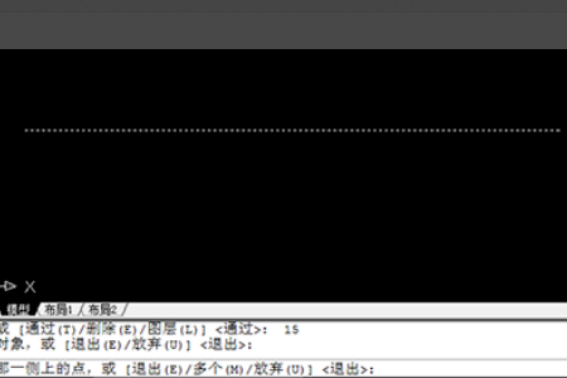
5、最后,我们在该页面中把鼠标光标移动到要偏移的那一侧,鼠标左键单击一下,即可得到平行线了。
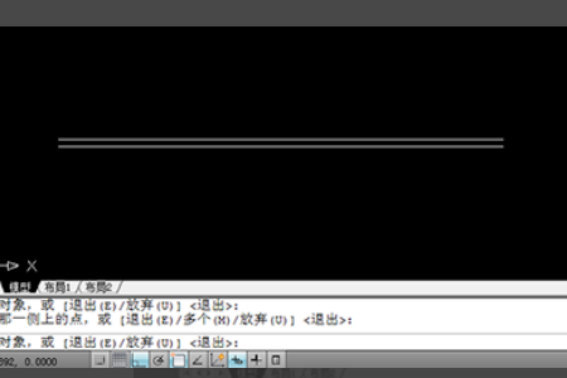
是不是很简单呢?以上就是我分享的关于CAD中绘制平行线的方法,希望对你们有所帮助。喜欢的同学赶紧收藏一下吧!
本篇文章使用以下硬件型号:联想小新Air15;系统版本:win10;软件版本:AutoCAD2014。





